Как разблокировать виндовс 10 от вируса вымогателя. Как разблокировать Windows от вируса-вымогателя
Сегодня мы научимся снимать блокировку с операционной системы Windows.
Одной из частых проблем владельцев ПК является заражение их техники различного рода вирусами.
Сегодня мы будем работать с вирусом-вымогателем.
Этот вирус блокирует Windows с целью финансовой наживы.
1. Результатом деятельности этого вируса является появление диалогового окна, которое сообщает нам о том, что Windows заблокирован, в связи с не правомерными действиями владельца ПК в сети Интернет.
Злоумышленники указывают номер оператора сотовой связи, номер мобильного телефона и сумму, заплатив которую, Вы якобы получите "волшебный" код, который разблокирует Вашу операционную систему.
Самое главное НЕ ОТПРАВЛЯЙТЕ ДЕНЕЖНЫЕ СРЕДСТВА в руки мошенников. Они не могут завладеть, а тем более удалить имеющиеся файлы.
Сейчас мы расскажем, как снять блокировку, чтобы получить доступ к ОП и данным, которые хранятся на ПК.
Эту процедуру мы выполним без форматирования и переустановки Windows.
2. Итак, приступим, Вы включили ПК и сразу появилось окно блокировки.
Перемещение курсора мыши ограниченно областью ввода кода.
Соответственно курсор полностью бесполезен.
Мы будем действовать с помощью "горящих клавиш".
Нажимаем ctrl+alt+delete.
Система выходит в меню, но курсор опять же полностью бесполезен.

3. Из пяти пунктов меню выбираем выйти из системы.
Мы вышли из системы, стрелка мыши теперь передвигается по всей области экрана.

4. Теперь наша задача - создать новую учетную запись.
Перезагружаем ПК и при загрузке системы нажимаем клавишу F8.
Теперь нам предлагаются варианты загрузки.
Выбираем безопасный режим с поддержкой командной строки.

5. Сейчас нам необходимо получить доступ к панели управления, чтобы создать новую учетную запись.
Система загрузилась и командная строка нам доступна.
В окне набираем Control Panel и нажимаем клавишу Enter.

6. Теперь нам доступна панель управления.

7. Создаем новую учетную запись, с правами администратора и называем её Админ.
Конечно, создав новую учетную запись мы не решаем проблему блокировки ПК, мы всего лишь получаем альтернативный доступ к системе.
Перезагружаем ПК, также с помощью клавиши F8.
Загружаем ПК в обычном режиме.

8. В диалоговом окне теперь две учетные записи, выполняем вход с помощью учетной записи Админ.

9. Мы получили доступ к операционной системе, файлам.
Теперь нам необходимо установить бесплатную антивирусную программу (мы устанавливаем Avast), которая выявит зараженные файлы и благополучно вылечит их.

10. Также скачиваем программу CCleaner, она будет удалять мусор с ПК и наведет банальный порядок.

Запускаем и устанавливаем, скачанный антивирусник и программу CCleaner.
Проверяем ноутбук и излечиваем его от зараженных файлов.
После этого мы перезагрузим ноутбук, войдем в первую учетную запись.
И можем удалять учетную запись Админ, она Вам больше не пригодится.
О других способах излечения ПК от вирусов-вымогателей смотрите в следующих видео.
Более подробную инструкцию Вы получите в видео инструкции ниже:
14.04.2016
В настоящее время существует огромное количество вирусов, благо, современному антивирусному программному обеспечению по силам справиться с большинством «вредителей». Условно вирусы можно разделить на несколько групп, но самые распространенные – это шпионский, рекламный софт и трояны, к которым относятся и вирусы-вымогатели . Как раз о последних и пойдет речь в данной статье.

Распознать компьютер, зараженный вирусом-вымогателем довольно просто. На экране появляется и висит изображение делового, порнографического или другого характера. Компьютер при этом либо вовсе не отвечает на команды, либо отвечает, но картинка занимает практически всю видимую область. Это наш клиент – троян семейства Winlock или, говоря проще, .

Располагающийся на экране баннер имеет следующее содержание: «Ваш компьютер заблокирован , отправьте деньги на счет или платное SMS». После этого баннер вместе с блокировкой компьютера обещает исчезнуть. Также на картинке присутствует поле, в которое следует вводить код, который вы якобы получите после оплаты. Не стоит паниковать и спешить расставаться с деньгами. Мы расскажем вам, .

Рассматриваемый вирус имеет несколько разновидностей, в зависимости от поколения. Более старые можно обезвредить с помощью пары нажатий кнопки мыши. Другие потребуют куда более серьезной подготовки. Не переживайте, мы приведем все варианты выхода из такой непростой ситуации, которые точно помогут удалить любой подобный троян.
Метод №1 – Диспетчер задач
Данный способ поможет в борьбе со старыми, примитивным троянам. Вызываем диспетчер задач (C trl +S hift +E sc на Windows 10 либо C trl +A lt +D el на более старых версиях Windows). Если диспетчер запустится, попробуйте отыскать в перечне процессов подозрительный пункт. Завершите этот процесс.

Если диспетчер не запустился, попробуйте запустить менеджер процессов (клавиши Win + R ). Введите команду “notepad ” в поле “Открыть ”. После этого должен открыться Блокнот. Наберите в открывшемся окне произвольные символы и нажмите коротко (резко) кнопку включения на ПК или ноутбуке. Все процессы вместе с трояном должны автоматически завершиться. Компьютер останется включенным.

Сейчас самое время удалить все зараженные файлы. Необходимо найти их и удалить либо просканировать диски .
Предположим, что по нелепой случайности антивирус на компьютер вы заранее не поставили. Как быть? Отпрыски Winlock обычно забираются во временные файлы, в том числе файлы браузера. Попробуйте проверить следующие пути:
C:\Users\папка с именем пользователя\App Data \ Roaming \
C:\ Documents and Settings \каталог с именем пользователя\
Найдите «ms.exe » или другие подозрительные файлы, например, с произвольным сочетанием символов типа «89sdfh2398.exe » или «Hgb.hd.exe ». Удалите их.
Метод №2 – Безопасный режим
Первый способ провалился, и вы всё еще не понимаете, как разблокировать компьютер от вируса-вымогателя ? Расстраиваться не стоит. Просто наш троянчик более продвинутый. Он подменил системные компоненты и установил блокировку запуска диспетчера задач.
Чтобы устранить неисправность, перезагрузите компьютер, удерживая клавишу F8 при запуске системы. В отображенном меню выберите пункт «Безопасный режим с поддержкой командной строки ».

После чего наберите “explorer ” в консоли и нажмите Enter . Такая манипуляция запустит проводник. Прописываем далее слово “regedit ” в командной строке, нажимаем снова Enter . После чего запустится редактор реестра. Здесь вы найдете место, откуда осуществляется автозапуск вируса, а еще — созданные им записи.
Ищите компоненты вируса-вымогателя в ключах Userinit и Shell . В первом его легко найти по запятой, в Shell он прописывается как explorer . exe . Скопируем полное имя найденного нами опасного файла в буфер обмена, используя правую клавишу мыши. Пишем “del ” в командной строке, далее пробел, а далее вставляем скопированное ранее имя. Жмем Enter и наслаждаемся результатом ваших манипуляций. Теперь вам известно, как разблокировать компьютер от вируса-вымогателя . Проделываем эту операцию со всеми подозрительными файлами.
Метод №3 – Восстановление системы
После проделанных манипуляций необходимо снова войти в , используя способ, описанный в методе №2 . Пропишите в командной строке следующее: “C:\WINDOWS\system32\ Restore \rstrui.exe ” или в современных версиях лаконичное “rstrui ”, после чего нажмите Enter . На экране появится окошко “Восстановление системы ”.
Следует выбрать дату, которая предшествует появлению вируса. Эта дата называется точкой восстановления. Это может быть на год или всего день раньше той злополучной даты, когда ваш ПК подвергся атаке вируса. Другими словами, выберите дату, в которой ваш компьютер был здоров и на 100% чист. На этом разблокировка окончена.
Метод №4 – Аварийный диск
Для этого способа вам необходимо заранее скачать необходимый софт, воспользоваться вторым компьютером или посетить для этой цели друга. Программное обеспечение для восстановления системы и её лечения обычно встраиваются в антивирусные программы. Однако их можно скачать бесплатно, отдельно, без регистраций.

На этом все, теперь вы знаете, как разблокировать компьютер от вируса-вымогателя . Впредь будьте осторожны.
В нынешнее время, при современном развитии технологий и больших скоростях передачи данных, пользователи персональных компьютеров, ноутбуков, планшетов и смартфонов очень часто (даже при установленной антивирусной защите) ловят какой-нибудь вирус. Сейчас у хакеров большой популярностью пользуются программы, которые заражают устройство, блокируя при этом доступ к нему баннером на рабочем столе. Как разблокировать компьютер в таком случае? Как вернуть доступ к нему?
Какие баннеры существуют ?
Самыми распространенными являются следующие: доступ в интернет заблокирован, Windows заблокирован, нарушены правила пользования интернетом, ваш аккаунт взломан и теперь с него идет рассылка спама и так далее. Владельцу компьютера предлагается помощь в решении проблемы. За это с него просят отправить всего лишь одну СМС по короткому номеру. Сделав это, вы лишитесь как минимум 250-300 рублей. И, соответственно, баннер почти во всех случаях никуда не девается.
Основные способы решения проблемы
Что же делать? Как разблокировать компьютер от вируса и дальше пользоваться своим устройством? Существуют различные способы спасения. Основные из них:
- Восстановление операционной системы.
- Удаление вирусной программы из автозагрузки ОС.
- Применение специальных кодов разблокировки с сайтов Dr.Web и Касперского.
- Привлечение антивируса.

Нужно помнить, что универсального способа разблокировать компьютер от вируса нет. Каждый из вышеназванных подходит только к конкретной ситуации. Сейчас немного на этом остановимся.
Решение проблемы через интернет
Этот вариант хорошо использовать тому, кто имеет доступ в сеть или у него есть связь с кем-либо, готовым оказать помощь. На официальных сайтах Касперского и Доктора Веба имеются коды, способные разблокировать ваше устройство. Если же их там не оказалось, идем другим путем.
Убираем баннер из автозагрузки
Как разблокировать компьютер таким способом? Этот путь весьма простой. Необходимо загрузить устройство в безопасном режиме. Для этого при его загрузке нажимаем F8. Перед нами появится меню с вариантами загрузки Windows. Выбираем нужный. Далее одно из двух: баннер никуда не делся или же система загрузится без вируса. В последнем случае нажимаем "Пуск" и вводим msconfig в командной строке. Переходим в автозагрузку, убираем там галочки с подозрительных пунктов и перезагружаем ПК.
Устаревший способ разблокировки

Если же баннер никуда не исчез, то разблокировать компьютер от вируса можно попробовать устаревшим, но иногда эффективным методом. Для этого перезагружаем его в безопасном режиме, а часы переводим приблизительно на неделю вперед. Это может помочь, но скорее всего ненадолго, так как вирусы также регулярно обновляются. Системное время есть возможность изменить и в BIOS. Также есть возможность выполнить восстановление системы.
Мощный профессиональный способ
Если все предыдущее не помогает решить вопрос с тем, как разблокировать компьютер, будем бороться с баннером при помощи антивируса. Если в безопасном режиме возможен доступ к рабочему столу, то используем Removal-tool Касперского или Cureit Доктора Веба, самые известные из всех. При отсутствии такой возможности применяем LiveCD - специальный загрузочный диск, который без проблем загружает антивирус и удаляет баннер. Для этого записываем его образ на флешку или болванку, далее - на компьютер, после чего сканируем систему на вирусы. Этот вариант может быть сложным к применению обычным пользователем, поэтому рекомендуется обратиться к профессионалам. Вот мы и разобрались в том, как разблокировать компьютер.
В этой статье я расскажу вам про основные классы вредоносного ПО и классические уязвимости в популярных ОС на примере Windows 7/XP/2000. Постараюсь описать основные методы устранения более понятным и простым языком направленным на общую аудиторию пользователей.
В настоящее время существует огромное количество . Паралельно с вирусами развивается , становясь все более совершенной, но не всегда бывает по карману обычному пользователю. И многие используют простейшие антивирусники или не имеют вообще надеясь, что вирус не попадет к ним в компьютер.
Какие вирусы бываю? Посмотрим не сложную классификацию:
— по среде обитания
— файловые вирусы, попадают в выполняемые файлы (*.СОМ, *.ЕХЕ, *.SYS, *.BAT, *.DLL);
— загрузочные вирусы , стремятся попасть в загрузочный сектор диска (Boot-сектор);
—макро-вирусы , поражают системы которые используют в своей работе макросы (например, Word, Excel).
—сетевые вирусы распространяются при помощи команд и протоколов компьютерных сетей.
Последнее время самым неприятным и даже страшным вирусом для обычного пользователя становятся банеры блокирующие компьютер и вымогающие деньги. Есть три способа борьбы с такими вирусами-блокировщиками.
1. Первый способ самый простой. Воспользуйтесь другим компьютером или мобильным устройством для входа на официальный сайт производителей антивирусных продуктов (Kasperskiy, Dr Web, Nod 32). У каждой компании есть раздел где можно подобрать код разблокировки введя номер телефона указанного на банере.

Если такой банер в базе, то этот способ поможет вам разблокировать компьютер. Но остается вероятность запуска этого банера вновь.
2. Второй способ немного сложнее, но успех гарантирован если сделать все правильно.
Для этого используем диск Live CD или презагружаем и входим в «Безопасный режим » работы компьютера. В командной строке прописываем «regedit.exe » и входим в программу работы с реестром.

Проходим следующий путь:
HKEY_LOCAL_MACHINE/SOFTWARE/
Microsoft/Windows NT/
CurrentVersion/Winlogon
Находим файлы в правой колонке «Userinit,Shell «. Значение «Userinit » должно быть точно как на картинке, а значению «Shell «должно соответствовать «Explorer.exe » или этого параметра может вообще не быть. Если ваши значения отличаются от приведенных выше то их необходимо изменить. Два раза кликаем на значении и меняем его, далее «Запомнить «. Именно эти значения являются адресом банера. Компьютер разблокирован, но вирус не удален. Очистить можно при помощи специальной бесплатной утилиты «Dr.web cureit » которую можно скачать на официальном сайте компании «Доктор Веб».
3. Третий способ.
3.1 Скачиваем с официального сайта Лаборатории Касперского образ —iso диска «Kaspersky Rescue Disk».
3.2 Записываем скачанный образ на CD/DVD-диск. Записать образ-iso можно при помощи программ Nero Burning ROM , ISO Recorder , DeepBurner , Roxio Creator и др.
3.3 Так же можно записать образ утилиты на USB-накопитель.
Для записи вставьте USB-накопитель в компьютер. Объем накопителя должен быть не меньше 256 Мв. Файловая система накопителя должна быть FAT16 или FAT32 . Если накопитель имеет файловую систему NTFS, то необходимо отформатировать его с указанием нужной системы. Скачиваем образ для USB-накопителя и запускаем файл rescue2usb.exe.

С помощью кнопки «Обзор » находим скачанную утилиту и ниже выбираем USB-накопитель куда записываем образ, нажимаем кнопку»Старт «. После завершения записи в открывшимся окне нажимаем кнопку «ОК «.


В меню BIOS находим Boot где установим тот накопитель с которого будет загрузка, это — CD-ROM Drive или Removable Devices.

После того как выбрали метод загрузки вставляем диск с образом в дисковод или USB-накопитель в порт. Перезагрузите компьютер. В появившемся окне увидите надпись «Press any key to enter the menu »
и нажмите любую клавишу в течении 10 секунд иначе загрузка пойдет с жесткого диска. В новом окне выберете язык интерфейса.
Соглашаясь с лицензионным соглашением нажимаете клавишу «1 «.

Переходим к лечению реестра. Находим кнопку с буквой «К» (в левом нижнем углу ), в меню выбираем «Терминал» . В командной строке прописываем команду windowsunlocker и нажимаете Enter на клавиатуре.

Утилита запущена и вы видите окно с меню где предлагается выполнить действие. Выбираете на клавиатуре «1- разблокироватьWindows » и нажимете «Enter».

Программа очистит реестр и покажет результат.

Последнее что нужно сделать в меню выбрать»2″- Сохранить копии загрузочных секторов. Нажимаете «0 » выход.
После успешного завершения очистки реестра удаляем остатки вируса утилитой «Dr.web cureit».
Вы ознакомились с тремя простыми и эффективными способами разблокировки компьютера зараженным очень неприятным вирусом ().
Видео
Часто пользователи обращаются к нам с такой проблемой:
При запуске браузера открывается сайт mvd.ru с предупреждением о необходимости заплатить штраф:
Министерство Внутренних Дел Российской Федерации. Вами был нарушен закон! МВД РФ было обнаружено использование вашего электронного устройства с противоправной целью, а именно - просмотр и копирование материалов содержащих элементы педофилии, насилия и ГЕЙ-ПОРНО. На оплату штрафа Вам отведено 12 часов.При попытке открыть любой другой сайт всё равно открывается mvd.ru. К тому же, на иконке сетевых подключений присутствует треугольник «Подключение ограничено». Антивирус не находит никаких вирусов и вредоносных программ на компьютере. Как удалить сообщение mvd.ru из браузера?
Вот так выглядит страница с требованием оплатить штраф:
Прямо на обманной странице присутствует форма для перечисления денег мошенникам якобы для разблокировки компьютера. На самом деле, эта страница не имеет никакого отношения к сайту mvd.ru. Она подменена мошенниками. Если открыть этот сайт с не заражённого компьютера, откроется настоящий сайт МВД.
Существует другая разновидность страницы с сообщением:
Доступ в сеть Интернет заблокирован Для разблокировки введите свой номер телефона и следуйте инструкциям в смс
На экране отображается лишь форма для ввода телефонного номера и кнопки Отослать и К вводу кода :

Причина появления мошеннической веб-страницы
Страница-вымогатель появляется из-за того, что вредоносная программа изменила адрес DNS-сервера вашего компьютера. Как следствие — при запросе любого сайта DNS-ответ подменяется мошенническим сервером и выдаёт мошенническую веб-страницу, цель которой выманить деньги.
Настоящее МВД не может заблокировать компьютер за просмотр запрещенных сайтов. И тем более, МВД никогда не будет требовать уплаты штрафа на мобильный .
Удаление mvd.ru
1 Нажмите правой кнопкой мыши по значку сети в панели задач.
2 Выберите Центр управления сетями и общим доступом :


Если у вас не отображается ни одно подключение, проверьте, подключены ли вы к Wi-Fi или подключен ли кабель.
4 Нажмите кнопку Свойства :

5 Выделите в списке Протокол Интернета версии 4 .
6 Нажмите кнопку Свойства :

Здесь мы видим сторонний DNS-сервер, который был указан вредоносной программой:

7 Установите переключатель в положение Получить адрес DNS-сервера автоматически .
8 Нажмите ОК :

9 Нажмите Закрыть для применения настроек:

Внимание! Бывают случаи, когда вредоносное ПО изменяет настройки DNS не только на компьютере, но и на роутере. Особенно, если для входа на веб-интерфейс роутера используется логин и пароль по умолчанию, вроде admin/admin . Поэтому, рекомендуем проверить корректность настроек DNS на роутере. Информацию о том, какие настройки DNS являются правильными, вы можете получить у вашего Интернет-провайдера. Также, советуем установить свой надёжный пароль для входа на веб-интерфейс роутера (модема).
Смотрите на видео, как это делается:
Если ничего не помогло
Если после выполнения вышеописанный действий вместо нужного сайта всё равно открывается мошенническая страница, выполните дополнительные действия.
1. Ещё раз зайдите в настройки сетевой карты.
- Установите автоматическое получение IP.
- Укажите вручную DNS-сервер компании Google: 8.8.8.8
- Нажмите OK для сохранения:

- Нажмите Закрыть в двух окнах.
- Запустите командную строку.
- Введите:
- Нажмите Enter:


3. Выполните очистку временных файлов с помощью CCleaner ()
Что делать, если айпад или айфон заблокирован МВД
Если вымогатель «оплатите штраф 3000 рублей» появился на устройстве Apple, то:
1. Сначала попробуйте очистить историю и куки
Зайдите в Настройки :

Откройте раздел Сафари
.
Нажмите Очистить историю
и Очистить
:

Затем нажмите Удалить файлы cookie и данные и снова Очистить :

2. Если предыдущее действие не помогло разблокировать айпад, проще всего сделать сброс настроек (hard reset) с помощью программы iTunes:
Как убрать МВД с Android-устройства
1. Сперва попробуйте такой вариант: войдите в Настройки , Диспетчер приложений , найдите свой браузер (например Chrome), откройте свойства приложения и нажмите Очистить данные :
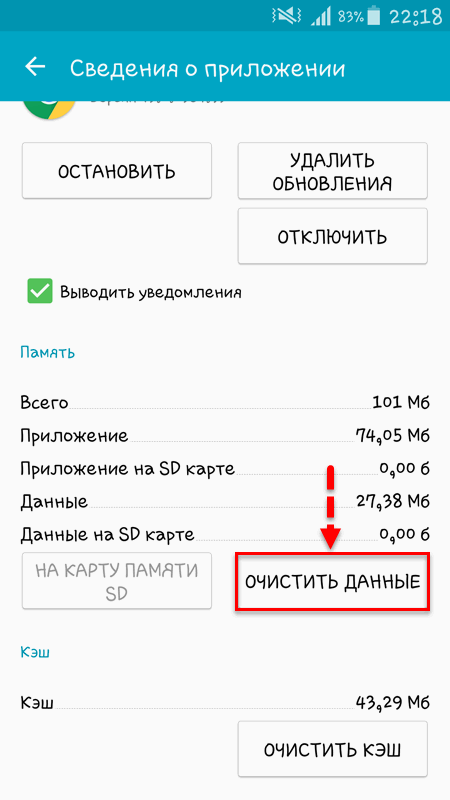
2. Если не помогло, есть более радикальный метод: сделать сброс устройства.
Войдите в Recovery на своем Android-устройстве. Чаще всего для этого потребуется:
- выключить смартфон/планшет,
- зажать центральную кнопку (home).
- нажать клавишу увеличения громкости и кнопку питания .
- держать до появления зеленого робота на дисплее.

(Читайте о различных вариантах входа в рекавери на разных устройствах: )
Выберите wipe data/factory reset :

И подтвердите, выбрав YES :

